Komprese zvuku je jedním ze základních kroků v produkci zvuku, který zajišťuje konzistentní úroveň zvuku a zvyšuje celkovou kvalitu zvuku během tvorby. Mezitím je Audacity populární a všestranný program pro úpravu zvuku, který poskytuje výkonné nástroje pro úpravy. V tomto příspěvku se ponoříme do toho jak komprimovat zvukový soubor v audacity. Prozkoumáme jeho výhody a základy komprese a naučíme se, jak efektivně aplikovat kompresi na vaše zvukové soubory. Ať už jste odborník na úpravu zvuku nebo nováček v tomto světě úprav zvuku, zvládnutí kompresních technik v Audacity může výrazně zvýšit vaše schopnosti v produkci zvuku. Vydejme se tedy na tuto cestu optimalizace zvuku a společně dosáhněme výstupu na profesionální úrovni!

Část 1. Komprimuje Audacity zvukový soubor
Můžete opravdu komprimovat zvuk v Audacity? Odpověď je ano. Audacity umí komprimovat zvukové soubory. Kromě toho komprese v tomto softwaru zahrnuje úpravu dynamického rozsahu zvuku snížením hlasitosti hlasitějších sekcí a zvýšením tišší části. Tento postup vytváří konzistentnější a vyváženější zvuk v celém zvuku. Audacity nabízí oddaný efekt kompresoru prostřednictvím nabídky efektů programu. Kromě toho můžete upravit dané parametry, jako je poměr, práh, útok, zesílení make-upu a uvolnění, abyste mohli ovládat intenzitu a načasování komprese. Pomocí těchto funkcí můžete komprimovat své zvukové soubory, abyste dosáhli cílové dynamiky a kvality zvuku.
Část 2. Jak komprimovat zvuk v Audacity
Podle následujících kroků můžete efektivně komprimovat zvukové soubory v Audacity, pokud chcete zlepšit kvalitu zvuku a dosáhnout svého cíle vyváženějšího zvukového výstupu. Začněte experimentovat s různými nastaveními, která najdete v Audacity, podle kroků níže.
Krok 1.Nejprve si musíte stáhnout Audacity do svého PC tak, že přejdete na jeho oficiální web a kliknete na jeho tlačítko pro stažení.
Krok 2.Když je program nainstalován, spusťte jej a přejděte na Soubor a poté klepněte na OTEVŘENO tlačítko pro načtení zvukového souboru, který potřebujete komprimovat. Vezměte prosím na vědomí, že můžete také stisknout Ovládání O klávesová zkratka na klávesnici pro načtení souboru.

Krok 3Po načtení zvukového souboru stiskněte tlačítko CTRL+A klávesy na klávesnici pro výběr zvuku, který jste nahráli. Když se zvýrazní zvuk, který jste přidali, klikněte na Účinek kartu a vyberte Kompresor možnost mezi nabízenými výběry.
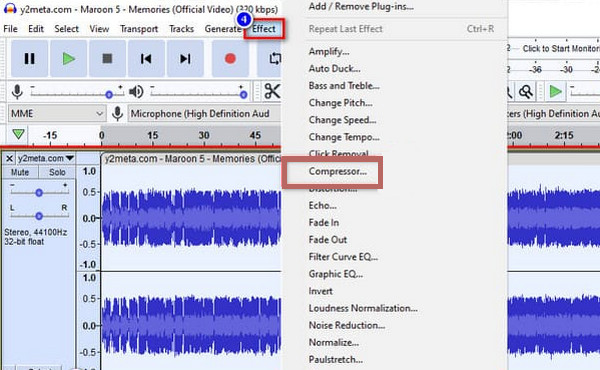
Krok 4.Po kliknutí na záložku se zobrazí okno kompresoru, kde můžete upravit hladinu hluku, poměr, práh, dobu útoku a dobu uvolnění. Upravte uvedené aspekty podle svých preferencí. Po dokončení klikněte na OK tlačítko pro použití změn.
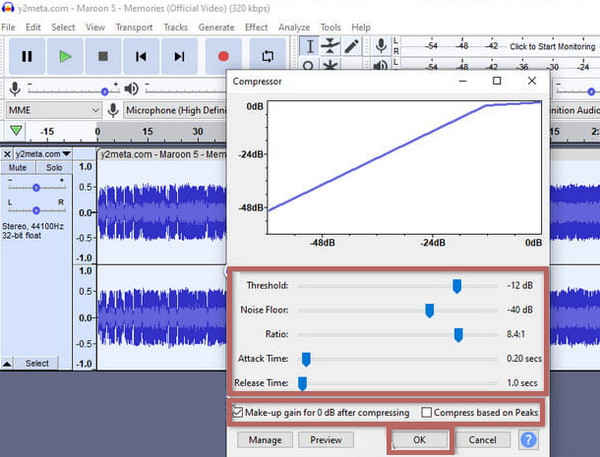
Krok 5.Jakmile budete hotovi, přejděte na Soubor v nabídce karet klepněte na Vývozní a vyberte formát zvuku, který chcete pro výstup. A to je způsob, jak komprimovat zvukové soubory v Audacity.

Část 3. Jak komprimovat zvuk pomocí alternativy pro Audacity
Pokud je pro vás proces komprese Audacity náročný, pak zde je nejlepší kompresor, který musíte použít jako alternativu: Video Converter Ultimate. Jak říká každý uživatel, tento software dělá stejnou práci, ba dokonce lépe, protože je rychlý a efektivní než Audacity. Kromě toho má tento Video Converter Ultimate od Blu-ray Master mnohem intuitivnější rozhraní a vynikající nástroj Audio Compressor ve svém Toolboxu, který vám pomůže rychle komprimovat všechny typy zvukových souborů, které máte na svém zařízení. Nejlepší na jeho používání je, že i když jste začátečník v kompresi zvuku, tento software vám pomůže efektivně dokončit váš úkol komprese během několika sekund. Naučte se tedy rychlé kroky, jak komprimovat zvuk v alternativě Audacity, podle níže uvedeného návodu.

- Multifunkční a multiplatformní audio kompresor.
- Komprimujte mediální soubory ve třech snadných krocích.
- Podpora stovek formátů pro vstup a výstup.
- Čekají na vás vzrušující a výkonné nástroje.
Stažení zdarma
Pro Windows
Bezpečné stahování
Stažení zdarma
pro macOS
Bezpečné stahování
Krok 1.Stejně jako Audacity budete muset nainstalovat tento Video Converter Ultimate kliknutím na Stažení tlačítko nahoře.
Krok 2.Jakmile je program nainstalován, otevřete jej a přejděte na jeho Toolbox Jídelní lístek. Poté vyberte Zvuk Kompresor nástroj dostupný v seznamu funkcí, které vidíte.

Krok 3Po kliknutí se objeví nové okno. V tomto okně klikněte na tlačítko + a vyhledejte zvukový soubor, který musíte zkomprimovat, abyste jej mohli nahrát.

Krok 4.Nyní můžete začít upravovat velikost zvukového souboru přetažením posuvníku na Velikost sekce. Pokud chcete, můžete také změnit název souboru, formát, kanál, vzorkovací frekvenci, datový tok a dobu trvání. Pak můžete zasáhnout Náhled tlačítko pro poslech vašeho předvýstupu.

Krok 5.Když jsou všechny vaše cílové úpravy již nastaveny, můžete zasáhnout Komprimovat tlačítko umístěné v pravé dolní části rozhraní. Uvidíte, že nebudete muset dlouho čekat na dokončení procesu komprese, protože je naplněn ultrarychlým procesem. Nyní tedy můžete zkontrolovat svůj nově komprimovaný zvukový soubor.

Tipy: Po komprimaci zvukového souboru můžete také použít Video Converter Ultimate odstranit šum zvukového pozadí pokud vám připadá výstupní výška zvuku neuspokojivá.
Část 4. Srovnávací tabulka dvou audio kompresorů
V této části se budeme podrobněji zabývat vlastnostmi a aspekty těchto dvou kompresorů, abyste viděli jejich srovnání.
| Funkce | Drzost | Video Converter Ultimate |
| S nástroji pro úpravu zvuku | Ano | Ano |
| Podporované zvukové formáty | FLAC, WAV, MP3, OGG. | FLAC, MP2, AAC, WAV, WMA, MP3, AC3, M4B, AUD, MKA, AIFC, RA AIFF, APE, CAF, MPC, QCP, OGG, M4A, RAM, AU, AIF, CUE. |
| Dávkové zpracování | Ano | Ano |
| Snadnost použití | Mírný | Snadný |
| Podporovaná platforma | Windows, Mac a Linux. | Windows a Mac. |
Část 5. Často kladené otázky o Audacity Compression
-
Jaký je komprimovaný efekt v Audacity?
Efekt Audacity's Compressor snižuje dynamický rozsah zvuku, takže hlasité části jsou měkčí a tiché části hlasitější, což má za následek konzistentnější hlasitost zvuku.
-
Jaké je nejlepší nastavení kompresoru v Audacity?
Nejlepší nastavení pro kompresor v Audacity jsou obecně nízký poměr 2:1, střední práh a časy útoku/uvolnění. Ale můžete upravit nastavení tak, aby vyhovovalo vašim specifickým potřebám.
-
Mám v Audacity nejprve komprimovat nebo normalizovat?
Ano. Před použitím komprese v Audacity je lepší normalizovat. Tím se upraví špičkové úrovně zvuku na cílovou hodnotu a poskytne konzistentní výchozí bod pro efektivní fungování komprese.
-
Co dělá komprese zvuku?
Komprese zvuku minimalizuje velikost zvuku a zároveň zvyšuje jeho dynamický rozsah.
Zabalení
Tento článek učí, jak komprimovat audio Audacity pomocí podrobných pokynů, které je třeba dodržovat. Je také prezentována nejlepší alternativa, která vám poskytne další možnost komprese. Pokud tedy zjistíte, že Audacity není dostatečně flexibilní pro vaše potřeby, přejděte na Video Converter Ultimate.
Více od Blu-ray Master
- Jak komprimovat video pro Vimeo v nejlepší kvalitě 2024
- Jak komprimovat video na Androidu: Nejlepší příručky, kterými se řídit
- 100% Pracovní metody pro kompresi video souboru pro příspěvek na Facebooku
- Nejlepší způsoby, jak snížit velikost filmů WMV zdarma online a na počítači
- Nejlepší způsoby, jak komprimovat videa WebM zdarma/v nejlepší kvalitě
- Jak komprimovat MPEG/MPEG-4 video bez jakýchkoli potíží


